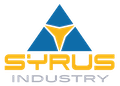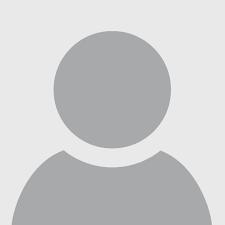Wie man die WhatsApp-Nachrichtenvorschau entfernt

11 Juli 2024
Wenn Sie sich Sorgen um Ihre Privatsphäre machen oder einfach nicht möchten, dass die Vorschau von WhatsApp-Nachrichten auf Ihrem Bildschirm erscheint, sind Sie hier genau richtig. Das Entfernen von WhatsApp-Nachrichtenvorschauen ist ein einfacher Vorgang, der auf Android, iPhone, PC und Mac durchgeführt werden kann. Mit dieser detaillierten und leicht verständlichen Anleitung zeigen wir Ihnen, wie Sie dies in wenigen Schritten erreichen.
Nachrichtenvorschau auf Android entfernen
Auf einem Android-Gerät können Sie die Vorschau von WhatsApp-Nachrichten direkt in den Einstellungen Ihres Telefons aufheben. Gehen Sie zu „Einstellungen“ und wählen Sie dann „Apps und Benachrichtigungen“. Suchen Sie dort WhatsApp und wählen Sie es aus. Suchen Sie in den WhatsApp-Einstellungen nach der Option „Benachrichtigungen“ und deaktivieren Sie „Vorschauen anzeigen“. Auf diese Weise sehen Sie nur eine allgemeine Benachrichtigung, wenn Sie eine neue Nachricht erhalten, ohne den Inhalt zu sehen.
Nachrichtenvorschau auf dem iPhone entfernen
Für iPhone-Nutzer ist der Vorgang genauso einfach. Öffnen Sie die „Einstellungen“ auf Ihrem Gerät und scrollen Sie nach unten, bis Sie „Benachrichtigungen“ finden. Suchen Sie in der Liste der Anwendungen nach WhatsApp und wählen Sie es aus. Hier finden Sie die Option „Vorschauen anzeigen“; tippen Sie auf diese Option und wählen Sie je nach Vorliebe „Nie“ oder „Wenn entsperrt“. Dadurch wird verhindert, dass der Inhalt Ihrer Nachrichten in den Benachrichtigungen auf dem Sperrbildschirm angezeigt wird.
Nachrichtenvorschau auf PC und Mac entfernen
Obwohl es weniger üblich ist, WhatsApp aus Gründen des Datenschutzes für Benachrichtigungen auf einem PC oder Mac zu verwenden, können Sie auch hier Ihre Benachrichtigungseinstellungen verwalten. Öffnen Sie WhatsApp Web oder die WhatsApp Desktop-App. Klicken Sie auf die drei vertikalen Punkte in der oberen rechten Ecke, um das Einstellungsmenü aufzurufen. Gehen Sie zu „Benachrichtigungen“ und entfernen Sie das Häkchen bei der Option „Nachrichtenvorschau“. Auf diese Weise bleibt der Inhalt der Nachricht verborgen, selbst wenn Sie eine Benachrichtigung erhalten, während Sie an Ihrem Computer arbeiten.
Nachrichtenvorschau auf Android entfernen
Wenn Sie ein Android-Gerät verwenden und die Vorschau von WhatsApp-Nachrichten aufheben möchten, sind Sie hier genau richtig! Diese Funktion kann sehr nützlich sein, um Ihre Privatsphäre zu schützen, insbesondere wenn Sie sich in der Öffentlichkeit befinden oder Ihr Telefon mit anderen Personen teilen. Um die WhatsApp-Nachrichtenvorschau unter Android zu deaktivieren, folgen Sie diesen einfachen Schritten: 1. Öffnen Sie die WhatsApp-App auf Ihrem Android-Gerät. Tippen Sie auf die drei vertikalen Punkte in der oberen rechten Ecke, um das Einstellungsmenü zu öffnen. 3. Wählen Sie „Einstellungen“ aus dem Dropdown-Menü. 4. Gehen Sie zum Abschnitt „Benachrichtigungen“. 5. Scrollen Sie nach unten, bis Sie die Option „Pop-up-Benachrichtigungen“ finden. 6. tippen Sie auf „Pop-up-Benachrichtigungen“ und wählen Sie „Keine Pop-up-Benachrichtigungen“. Auf diese Weise wird bei den WhatsApp-Benachrichtigungen die Nachrichtenvorschau nicht mehr auf dem Bildschirm Ihres Telefons angezeigt, aber Sie erhalten weiterhin eine Benachrichtigung, wenn Sie eine neue Nachricht erhalten. Wenn Sie außerdem den Inhalt der Benachrichtigungen vollständig von Ihrem Sperrbildschirm ausblenden möchten:
1. Gehen Sie zu den Einstellungen Ihres Android-Geräts.
2. Wählen Sie „Apps und Benachrichtigungen“ oder „Benachrichtigungen“, je nach Version Ihres Betriebssystems.
3. Suchen Sie WhatsApp in der Liste der Apps und wählen Sie es aus.
4. Tippen Sie auf „Benachrichtigungen“.
5. Deaktivieren Sie die Option „Inhalt in Benachrichtigungen anzeigen“.
Mit diesen Schritten können Sie Ihre Privatsphäre schützen und Ihre WhatsApp-Benachrichtigungen auf Android besser verwalten, ohne dass unerwünschte Vorschauen angezeigt werden. Vergessen Sie nicht, dass Sie diese Einstellungen jederzeit wieder aktivieren können, indem Sie die gleichen Schritte ausführen, falls Sie es sich in Zukunft anders überlegen!
Nachrichtenvorschau auf dem iPhone entfernen
Wenn Sie ein iPhone verwenden und mehr Privatsphäre für Ihre WhatsApp-Benachrichtigungen wünschen, können Sie die Nachrichtenvorschau ganz einfach entfernen. Diese Funktion ist besonders nützlich, wenn Sie nicht möchten, dass jemand einen Teil der Nachricht direkt auf dem Sperrbildschirm lesen kann. Um die Nachrichtenvorschau auf Ihrem iPhone zu deaktivieren, folgen Sie diesen einfachen Schritten:
- Öffnen Sie die App ‚Einstellungen‘ auf Ihrem iPhone.
- Scrollen Sie nach unten und wählen Sie ‚Benachrichtigungen‘.
- Suchen Sie in der Liste der Apps „WhatsApp“ und wählen Sie es aus.
- Tippen Sie unter dem Abschnitt ‚Benachrichtigungsstil‘ auf ‚Vorschauen anzeigen‘.
- Sie können aus drei Optionen wählen: „Immer“, „Wenn entsperrt“ und „Nie“. Wählen Sie „Nie“, um die Nachrichtenvorschau vollständig zu deaktivieren.
Sobald Sie diese Schritte ausgeführt haben, werden Sie keine WhatsApp-Nachrichtenvorschauen mehr auf dem Sperrbildschirm Ihres iPhones sehen. Auf diese Weise können Sie Ihre Privatsphäre besser schützen und sicherstellen, dass nur Sie Ihre Nachrichten lesen können, wenn Sie die App aufrufen. Denken Sie daran, dass Sie jederzeit zu den Einstellungen zurückkehren und diese Einstellung ändern können.
Nachrichtenvorschau auf PC und Mac entfernen
Wenn Sie versuchen, Ihre Privatsphäre zu schützen, während Sie WhatsApp auf dem PC oder Mac verwenden, kann die Deaktivierung der Nachrichtenvorschau eine effektive Lösung sein. Leider sind die Möglichkeiten zur Verwaltung von Benachrichtigungen auf WhatsApp Web oder WhatsApp Desktop im Gegensatz zu den mobilen Versionen eher begrenzt. Es gibt jedoch ein paar Schritte, die Sie befolgen können, um das Risiko zu minimieren, dass Ihre Nachrichten von neugierigen Augen gelesen werden. Um zu beginnen, öffnen Sie WhatsApp Web in Ihrem bevorzugten Browser oder die WhatsApp Desktop-Anwendung auf Ihrem Computer. Klicken Sie im Hauptfenster auf die drei vertikalen Punkte in der oberen rechten Ecke, um das Einstellungsmenü aufzurufen. Wählen Sie dort „Einstellungen“ und gehen Sie dann zu „Benachrichtigungen“. Deaktivieren Sie im Abschnitt „Benachrichtigungen“ die Option „Vorschauen anzeigen“, falls vorhanden.
Dadurch wird verhindert, dass der Inhalt von Nachrichten in Popup-Benachrichtigungen angezeigt wird. Sie können auch in Erwägung ziehen, die WhatsApp-Benachrichtigungen auf Ihrem Computer komplett zu deaktivieren, um noch mehr Ruhe zu haben. Gehen Sie unter Windows in die Einstellungen Ihres Betriebssystems, wählen Sie „System“ und dann „Benachrichtigungen und Aktionen“ .
Hier können Sie WhatsApp in der Liste der Anwendungen finden und die Benachrichtigungen deaktivieren. Auf einem Mac öffnen Sie „Systemeinstellungen“, wählen Sie „Benachrichtigungen“ und suchen Sie WhatsApp in der Liste auf der linken Seite. Von hier aus können Sie alle Benachrichtigungen, die sich auf WhatsApp beziehen, deaktivieren. Auch wenn diese Lösungen nicht so perfekt sind wie die auf Android oder iPhone verfügbaren, geben sie Ihnen dennoch mehr Kontrolle über Ihre Privatsphäre, wenn Sie WhatsApp auf einem PC oder Mac verwenden. Denken Sie immer daran, Ihren Bildschirm zu sperren, wenn Sie Ihren Computer unbeaufsichtigt lassen, um sicherzustellen, dass niemand Ihre privaten Nachrichten sehen kann.